S’applique à :
- Winshuttle Foundation
2-2. Ajouter un nom de demandeur avec le contrôle Utilisateur en cours
Revenir à
Étapes dans cette phase
Dans cette étape, vous allez configurer la section Données du demandeur du formulaire, ainsi que la zone de texte et le champ Date de la demande.

- Ajoutez une section Données du demandeur au formulaire.
- Ajoutez les champs suivants à la section Données du demandeur :
- RequesterName (élément Zone de texte)
- RequestDate (Zone de texte)
- Définissez les champs ci-dessus comme champs en lecture seule.
Ajout du groupe Données du demandeur
Si vous n’avez pas encore créé de groupe Données du demandeur, créez le groupe maintenant et ajoutez-le au formulaire.
- Dans le ruban Composer, cliquez sur l’onglet Formulaire.
- Cliquez sur Nouveau groupe. Le groupe est ajouté au canevas.
- Dans le volet Propriétés, définissez les propriétés suivantes :
- Libellé : Cliquez dans le champ et saisissez les données du demandeur.
- Colonnes : Cliquez sur la flèche, puis sélectionnez 2 dans la liste.
- Dans le canevas du formulaire, dans le nouveau groupe ajouté, cliquez sur Libellé du groupe (cliquer pour modifier) et renommez-le Données du demandeur.
- Cliquez avec le bouton droit sur le groupe Données du demandeur, puis utilisez l’option Monter pour placer le groupe dans la partie supérieure du formulaire (juste en dessous de la section Nouvelle demande de fournisseur).
Créer les champs Données du demandeur
- Dans le canevas du formulaire, cliquez sur le groupe Données du demandeur.
- Dans le canevas du formulaire du volet Propriétés, cliquez sur Éléments.
- Sous Éléments de base, cliquez sur un élément pour l’ajouter à la section Données du demandeur. Cliquez deux fois sur Zone de texte.
- Cliquez sur chaque nouvelle zone de texte ajoutée, puis renommez-la respectivement Données du demandeur et Date de la demande.

Ajouter l’élément Utilisateur actuel
Maintenant, ajoutez l’élément CurrentUser au formulaire. L’élément CurrentUser est un contrôle invisible qui peut être utilisé pour copier le nom de l’utilisateur connecté et d’autres informations dans le formulaire Composer.
Pour ajouter le contrôle :
- Dans le volet Propriétés, cliquez sur Éléments.
- Cliquez sur Éléments avancés.
- Faites glisser l’élément Utilisateur actuel au formulaire.
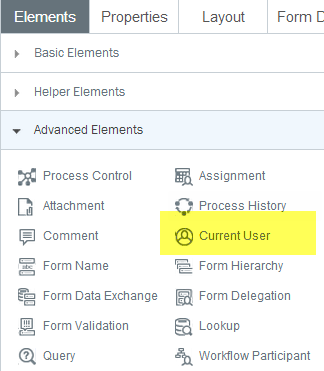
- Le contrôle Utilisateur actuel doit figurer dans la partie supérieure du formulaire, comme suit :
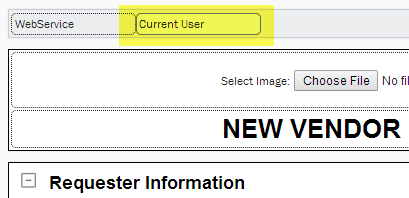
- Cliquez sur le contrôle Utilisateur actuel, puis définissez ses propriétés dans le volet Propriétés. Un exemple figure ci-dessous, mais notez que vous devez définir ces propriétés en fonction de votre environnement et du formulaire.
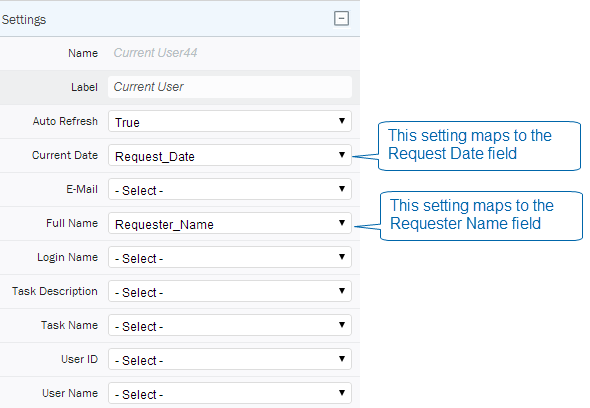
Exemple de propriétés de contrôle Utilisateur actuel